Heim >häufiges Problem >Erfahren Sie, wie Sie redundante Systeme in Win10 löschen
Erfahren Sie, wie Sie redundante Systeme in Win10 löschen
- WBOYWBOYWBOYWBOYWBOYWBOYWBOYWBOYWBOYWBOYWBOYWBOYWBnach vorne
- 2023-07-11 20:05:068607Durchsuche
Vielleicht ist es nach der Neuinstallation des Systems auf den Computern vieler Internetnutzer ärgerlich, das System jedes Mal manuell auswählen zu müssen, wenn sie den Computer einschalten. Gibt es also eine Möglichkeit, das überflüssige System zu löschen? Lassen Sie uns mit Ihnen darüber sprechen, wie Sie das System auf einem Win10-Computer löschen.
1. Klicken Sie mit der rechten Maustaste auf das Menüsymbol „Start“ in der unteren linken Ecke des Desktops.
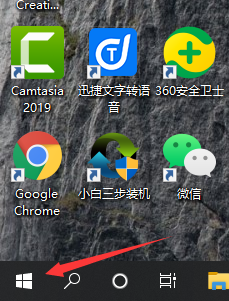
2. Klicken Sie im Popup-Verknüpfungsfenster auf die Option „Ausführen“.
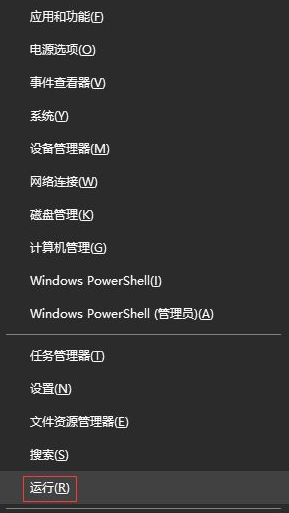
3. Geben Sie im sich öffnenden Fenster „Ausführen“ den Befehl „msconfig“ ein und klicken Sie auf die Schaltfläche „OK“.
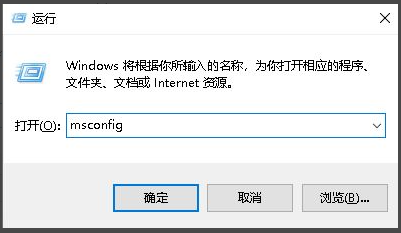
4. Klicken Sie im Fenster „Systemkonfiguration“ auf die Registerkarte „Boot“.
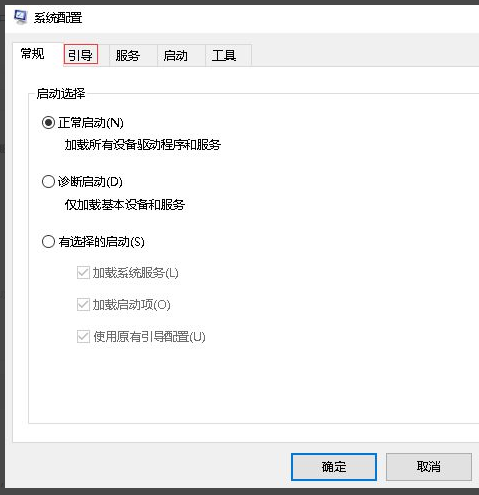
5. Unter der Registerkarte „Boot“ finden Sie unten im Allgemeinen zwei Systeme. Klicken Sie auf die Schaltfläche „Löschen“. .
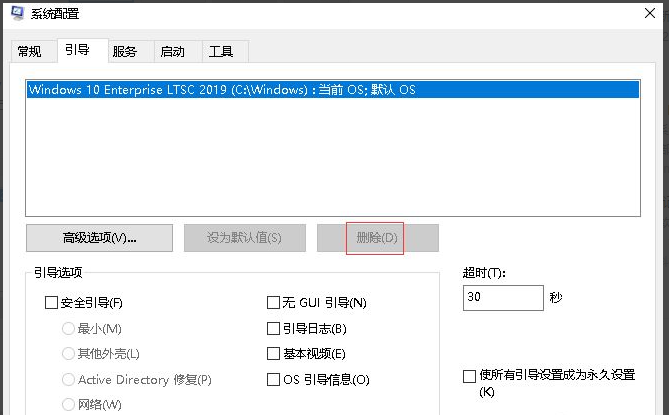
6. Nachdem Sie die redundanten Systeme gelöscht haben, klicken Sie unten auf die Schaltfläche „OK“.
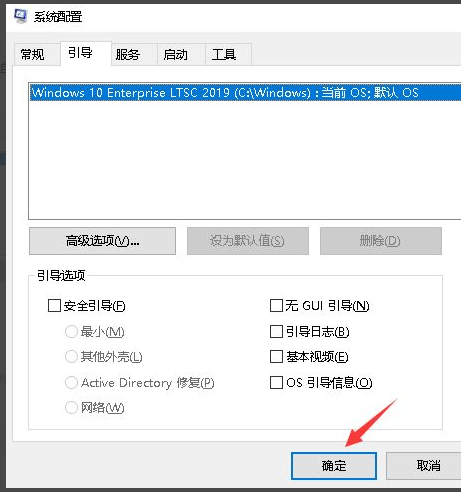
Der obige Inhalt ist der Vorgang zum Löschen anderer mit Ihnen geteilter Systeme in Win10. Wenn Ihr Computer keine zusätzlichen Systeme benötigt, können Sie das System gemäß der oben angegebenen Methode löschen.
Das obige ist der detaillierte Inhalt vonErfahren Sie, wie Sie redundante Systeme in Win10 löschen. Für weitere Informationen folgen Sie bitte anderen verwandten Artikeln auf der PHP chinesischen Website!

